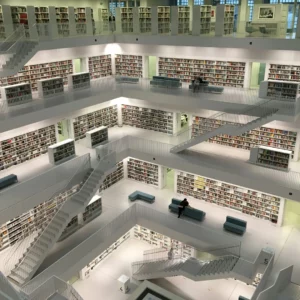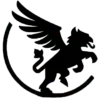La gestion d’un site web performant demande beaucoup de travail. Certaines des tâches les plus importantes sont la maintenance et la sécurité. Elles sont nécessaires pour que votre site fonctionne de manière optimale et soit protégé des acteurs malveillants. Cependant, si vous n’utilisez pas un pare-feu applicatif web – Web Application Firewall (WAF) dans WordPress, il vous manque un élément clé pour assurer votre maintenance WordPress. Un pare-feu est un atout puissant qui peut vous aider à protéger votre site web. Plus important encore, il rationalise une partie des tâches liées à la sécurité pour vous faire gagner du temps et de l’argent sur le long terme.
Dans cet article, nous commencerons par expliquer ce qu’est un WAF et pourquoi il est essentiel pour la sécurité de votre site web. Ensuite, nous vous proposerons quatre étapes pour en mettre un en place sur votre site internet WordPress.
Sommaire de l’article :
Qu’est-ce qu’un pare-feu applicatif web (WAF) ?
Un pare-feu applicatif web est un élément essentiel de sécurité WordPress. Si vous n’êtes pas familier avec le terme, un WAF est un programme qui peut filtrer et surveiller le trafic de votre site web ou de votre application. Ce faisant, il peut aider à identifier et à empêcher les agents malveillants d’infiltrer et d’attaquer votre site.
De manière simplifiée, le WAF agit comme un filtre entre Internet et votre site WordPress. Au lieu d’accéder directement à votre serveur, il exige que les utilisateurs passent d’abord par lui. Un pare-feu est essentiel car il agit comme une ligne de défense. Il peut aider à protéger et à prévenir un large éventail d’attaques. On peut citer par exemple :
- les injections SQL,
- les attaques Distributed Denial of Service (DDoS),
- les attaques Cross-Site Scripting (XSS),
- les inclusion de fichiers,
- les falsifications de site web,
- les attaques Man-in-the-Middle (MiTM).
Un firewall ne peut pas se défendre contre tous les types d’attaques. Il ne s’agit pas non plus d’une solution de sécurité tout-en-un. Il faut plutôt voir cela comme un outil supplémentaire de protection permettant d’éliminer les menaces courantes, sachant qu’elles représentent la très grande majorité des tentatives de hacks.
4 étapes pour ajouter un pare-feu applicatif WordPress
Vous trouverez ci-dessous quatre étapes pour bien choisir et installer un WAF dans WordPress.
Étape 1 : Comprendre les différents types de WAFs disponibles
Avant d’aller plus loin dans les explications, commençons par clarifier les trois grandes catégories de pare-feu applicatifs :
Les network-based WAFs
Les WAF basés sur le réseau sont généralement installés dans des réseaux locaux (LAN) et déployés au moyen de matériel physique. Ils sont généralement situés à proximité des serveurs web et d’application, ce qui signifie qu’ils offrent une vitesse et des performances optimales. Cependant, ils ont également tendance à être plus coûteux. Par conséquent, ils ne conviennent principalement qu’aux grandes entreprises et aux organisations dont le trafic quotidien est élevé.
Les software-based WAFs
Les WAF basés sur des logiciels sont situés dans des machines virtuelles (VM) plutôt que dans des appareils physiques. Toutefois, leurs composants fonctionnent de manière similaire à ceux basés sur le réseau. Ils sont incroyablement flexibles et peuvent être déployés aussi bien sur des sites physiques que dans un cloud. Ces firewalls ont également tendance à être plus abordables. C’est pourquoi ils sont très prisés par les petites et moyennes entreprises, en particulier celles dont les applications et les fournisseurs d’hébergement sont basés sur le cloud.
Les cloud-based WAFs
Les WAF basés sur le cloud sont gérés par des fournisseurs de services et proposés en tant que Software-as-a-Service (SaaS). Tout est entièrement basé dans le nuage et ne nécessite aucun matériel physique ou VM. Ce sont les plus simples et les plus abordables des trois catégories, car les fournisseurs se chargent de l’optimisation et des mises à jour. C’est pourquoi elles conviennent également à la plupart des petites et moyennes entreprises.
Étape 2 : Identifiez vos besoins spécifiques en matière de WAF WordPress
Dans cet article, nous nous intéressons aux plugins WAF WordPress. Ceux-ci sont principalement des cloud-based WAF, et ce sont très probablement ceux que vous voudrez utiliser. De plus, ils se mettent facilement à jour, tout comme vous pourriez mettre à jour WordPress, ce qui en terme de sécurité est une forte valeur ajoutée.
Voici quelques critères pour sélectionner le plugin qui vous correspond :
- Voulez-vous un outil entièrement gratuit ?
- Êtes-vous prêt à acheter un pack premium avec des fonctionnalités plus avancées ?
- Quel niveau de contrôle ou de personnalisation souhaitez-vous ?
- Y a-t-il d’autres tâches liées à la sécurité ou à la maintenance que vous souhaitez que l’outil propose ?
Se poser ces questions à l’avance facilite la comparaison des solutions disponibles sur le marché et vous aide surtout à choisir celle qui sera la plus adaptée à vos besoins. Cependant, gardez en mémoire le fait qu’il n’existe pas de solution de sécurité miracle. Vous améliorerez significativement la sécurité de votre site WordPress, et dans la très large majorité des cas, les tentatives malveillantes seront éliminées, mais le risque zéro n’existe pas !
Étape 3 : Choisir le pare-feu applicatif WordPress qui correspond à vos besoins
Pour que le processus de sélection de pare-feu applicatif soit aussi simple que possible, nous vous recommandons de vous concentrer sur le choix d’un plugin WordPress.
Le plugin Sucuri pour WordPress
Sucuri est l’une des entreprises de sécurité de sites web WordPress les plus connues et les plus fiables. Ce plugin offre une large gamme d’outils d’audit et de surveillance, notamment la recherche de logiciels malveillants, la protection contre les « attaques par force brute » et le pare-feu au niveau du serveur de noms de domaine (DNS).
Lorsqu’il est installé sur votre WordPress, Sucuri analyse tout le trafic de votre site via ses serveurs, puis bloque toute demande malveillante. Le seul inconvénient de ce plugin est que la configuration peut être complexe, voire déroutante si vous êtes débutant. On vous demandera par exemple d’ajouter un enregistrement DNS A et de le faire pointer vers le proxy du cloud de Sucuri plutôt que vers votre site web.
Une version gratuite de Sucuri est fournie avec de nombreux outils liés à la sécurité mais le WAF est uniquement disponible avec l’option premium (à partir de 199$ par an).

Le plugin Cloudflare pour WordPress
Cloudflare est un outil souvent utilisé pour son Content Delivery Network (CDN). C’est un excellent choix si vous cherchez à optimiser la vitesse de chargement des pages de votre site WordPress. Comme Sucuri, Cloudflare propose une large gamme de services et de solutions, notamment les DNS, les certificats SSL et la protection DDoS.
Cloudflare est un plugin freemium. Toutefois, l’option WAF n’est disponible que sur les formules payantes, à partir de 20 $ par mois. Il est donc un peu plus cher que Sucuri si vous êtes uniquement intéressé par la fonction pare-feu.
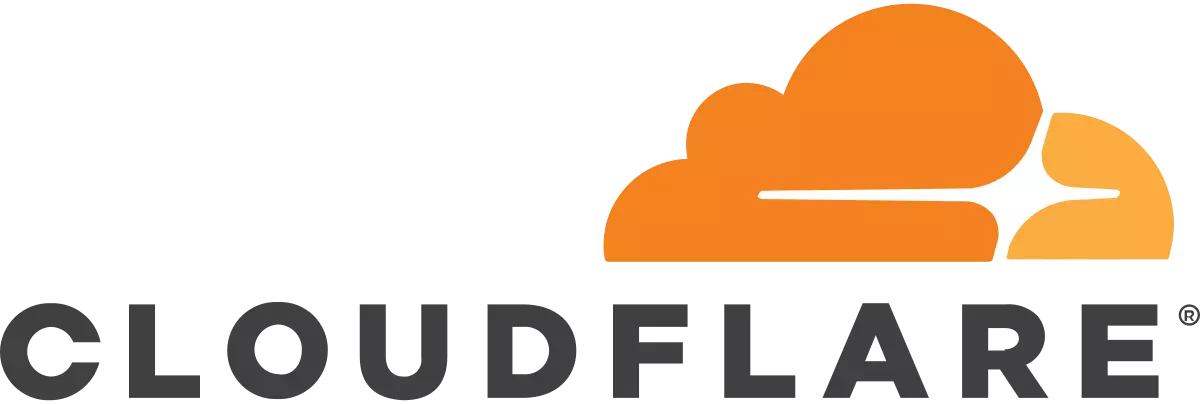
Le plugin Wordfence pour WordPress
Avec plus de 4 millions d’installations actives, Wordfence est un plugin fiable. C’est également l’un des outils d’analyse de sécurité les plus populaires.
Ce plugin est livré avec une application firewall intégrée qui peut se défendre contre tout, des injections SQL aux logiciels malveillants. Contrairement à Sucuri qui possède un pare-feu au niveau du serveur, il s’agit d’un firewall applicatif. Par conséquent, il bloque le trafic malveillant uniquement après qu’il ait atteint le serveur, mais avant qu’il puisse accéder à votre site web.
Wordfence n’est pas livré avec certaines des fonctionnalités supplémentaires dont nous avons parlé, comme un CDN. Cependant, sa fonction pare-feu est entièrement gratuite et le plugin comprend des analyses de sécurité à la demande. Des plans premium sont disponibles avec des fonctionnalités plus avancées, à partir de 99$ par an. Le tarif est ensuite dégressif en fonction de la durée d’engagement.
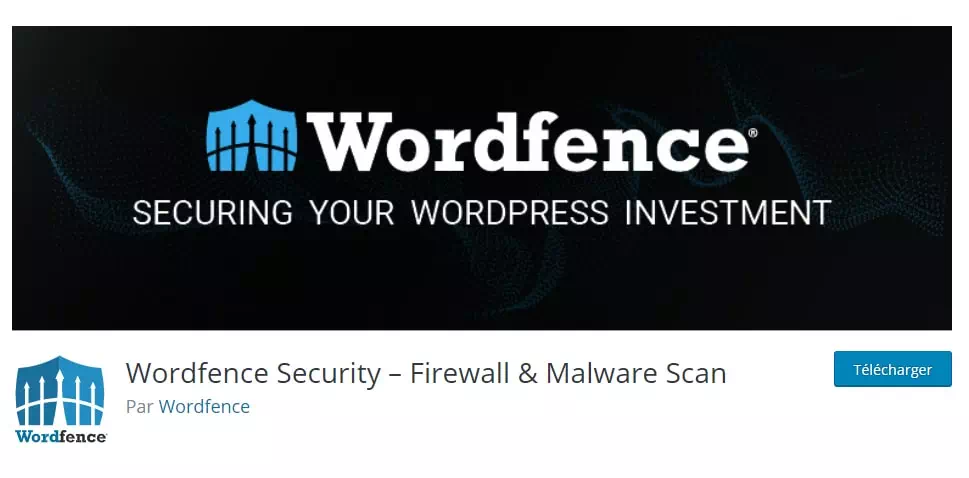
Étape 4 : Installez et activez votre WAF
Une fois que vous avez choisi le plugin qui vous correspond, il ne vous reste plus qu’à l’installer sur votre site WordPress, l’activer, et à le configurer. Le processus dépendra principalement de l’outil que vous choisissez. Nous vous recommandons de consulter le centre d’assistance ou la base de connaissances de l’extension pour obtenir des instructions spécifiques. A noter que certaines extensions proposent un assistant de configuration qui vous guidera, étapes par étapes.
Conclusion sur le pare-feu applicatif
Si vous souhaitez posséder un site WordPress sécurisé, vous devrez absolument mettre en place des solutions de protections fiables dans la durée. Il n’existe pas de réponse unique pour couvrir tous les domaines mais il existe des outils essentiels à inclure dans votre dispositif de sécurité. L’un d’entre eux est un pare-feu applicatif. Ce logiciel de sécurité peut aider à filtrer le trafic entrant sur votre site et à écarter les acteurs malveillants.
Pour récapituler, voici comment choisir et ajouter un WAF à votre site WordPress :
- Familiarisez-vous avec les différents types de pare-feu disponibles.
- Identifiez vos besoins spécifiques.
- Rechercher, comparer et sélectionner un outil ou un plugin de pare-feu applicatif adapté à vos besoins.
- Installez et activez votre firewall.
Vous avez des questions sur l’installation et l’utilisation d’un pare-feu applicatif WordPress ? Contactez un notre équipe de l’agence WordPress Evolyon !